首先打开VSCode的Timeline视图查看文件的Git提交历史,通过双击记录或对比两个版本进入diff编辑器,利用颜色标记识别增删内容,接着手动复制或点击“Accept Current Change”按钮恢复特定代码块,最后可结合本地历史功能找回未提交的更改,实现精准、安全的代码恢复。
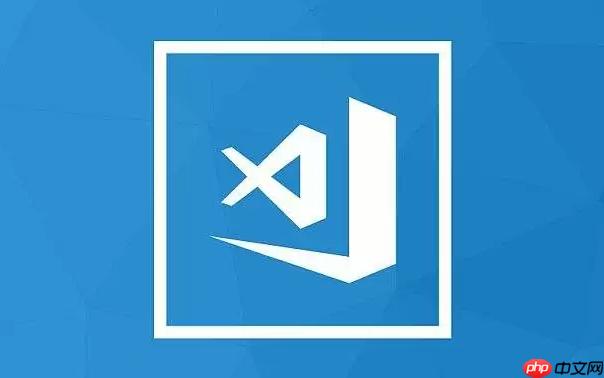
VSCode 的 Timeline 视图能帮你快速查看文件的修改历史,结合版本控制(如 Git),你可以追溯每次更改,甚至恢复特定代码块。操作不复杂,关键是掌握几个核心步骤。
在编辑器中打开任意文件后,点击右上角的“Timeline”标签(通常位于 Explorer 或文件标签页下方)。如果没有看到,可通过命令面板搜索 “View: Toggle Timeline” 打开。
Timeline 会列出该文件的所有 Git 提交记录,包括提交时间、作者、提交信息和变更类型。双击某条记录,可以查看当时文件的完整快照。
在 Timeline 中选择两个不同的提交节点,VSCode 会自动打开 diff 编辑器,左右分别显示新旧版本的内容差异。
这个对比视图是恢复代码的关键,尤其适合找回误删或被覆盖的部分。
不需要回滚整个文件到旧版本。在 diff 视图中,你可以手动复制旧版本中的某段代码,粘贴回当前文件。
也可以直接在 diff 编辑器中点击左侧的 “Accept Current Change” 按钮(向左箭头),把旧版本的某一块内容合并到当前文件。
这种方式特别适合只恢复某个函数、配置项或逻辑片段,避免引入其他不想要的旧改动。
即使你还没提交过,VSCode 有时会保留临时的文件快照(依赖于设置和扩展,如 Local History 插件)。
在 Timeline 中查看是否有 “File Saved” 类型的记录,这些是自动保存的本地版本。虽然不是默认功能,但启用后能在意外修改后救急。
基本上就这些。只要项目启用了 Git,Timeline 就能直观展示文件演变过程。重点是善用 diff 对比,精准恢复代码块,而不是盲目回退。小改动靠复制粘贴,大调整可考虑创建新分支试验,安全又高效。
以上就是如何通过VSCode的Timeline视图追溯文件的历史更改,甚至恢复特定代码块?的详细内容,更多请关注php中文网其它相关文章!

每个人都需要一台速度更快、更稳定的 PC。随着时间的推移,垃圾文件、旧注册表数据和不必要的后台进程会占用资源并降低性能。幸运的是,许多工具可以让 Windows 保持平稳运行。




Copyright 2014-2025 https://www.php.cn/ All Rights Reserved | php.cn | 湘ICP备2023035733号